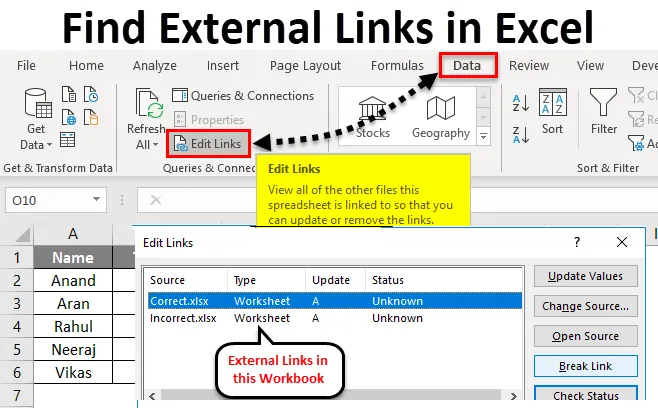
Excel külső linkek keresése (Tartalomjegyzék)
- Keressen külső linkeket az Excel programban
- Hogyan hozhatunk létre külső referenciákat az Excel programban?
- Hogyan keressünk külső linkeket az Excel programban?
- A külső linkek magyarázata az Excelben
Keressen külső linkeket az Excel programban
Egy külső link egy hivatkozás vagy hivatkozás egy cellára vagy tartományra egy másik Excel munkafüzet munkalapján, vagy hivatkozás egy másik munkafüzetben megadott névre.
A más munkafüzetekhez való kapcsolódás az Excelben nagyon gyakori feladat, ám sokszor olyan helyzetbe kerülünk, amikor nem találjuk meg azt sem, hogy az Excel azt mondja nekünk, hogy külső hivatkozások vagy külső hivatkozások vannak a munkafüzetben. Minden olyan munkafüzetnek, amelynek külső hivatkozásai vagy hivatkozásai vannak, a fájlnév szerepel a hivatkozásban .xl fájlkiterjesztésével.
A külső hivatkozások némileg hasonlítanak a cellák hivatkozásaihoz, de vannak eltérések bennük. Külső referenciákat használunk nagy mennyiségű adat kezelésekor, sok összetett képlettel.
Felmerül a kérdés, hogy miért használunk külső referenciákat az excelben? Előfordul egy helyzet, amikor nem tudunk nagy mennyiségű adatot tárolni ugyanabban a munkafüzetben. Ebben a forgatókönyvben az adatokat különféle munkalapokon kell tárolni.
A külső referenciák vagy külső linkek használatának előnyei az Excelben:
- Összevonhatjuk számos munkafüzet adatait.
- Egy munkalapon dolgozhatunk, amelyen sok hivatkozás található a többi munkalapból, anélkül, hogy megnyitnánk őket.
- Jobban meg tudjuk nézni az adatainkat. Ahelyett, hogy egyetlen munkalapon nagy mennyiségű adat lenne, az irányítópultot vagy a jelentést egyetlen munkafüzetben lehet.
Hogyan hozhatunk létre külső referenciákat az Excel programban?
Hozzunk létre egy külső referenciát egy munkafüzetben egy példával,
Tegyük fel, hogy öt embernek kell ellenőriznie 100 kérdést, és válaszokat helyesnek vagy helytelennek kell jelölnie. Három különböző munkafüzetünk van. Az 1. munkafüzetben össze kell gyűjtenünk minden olyan adatot, amelyet jelentésként nevezünk, míg a 2. munkafüzetben, amelyet helyesnek nevezünk, amely helyesen jelöli meg az általuk megjelölt adatokat, és a 3. munkafüzetben, amelyet helytelennek nevezünk, hibás értékekkel rendelkezik.
Vessen egy pillantást a munkafüzetre 1 vagy a Jelentés munkafüzetre:
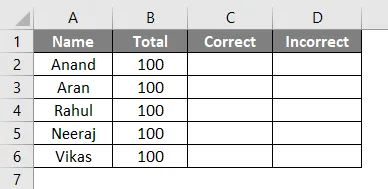
A fenti ábra az A oszlopban emberek nevét tartalmazza, és a B oszlopban összesen kérdéseket tartalmaz. A C oszlopban a helyes válaszok számát, a D. oszlopban számos helytelen választ tartalmaz.
- Használjon egy VLOOKUP függvényt a 2. munkafüzetből, azaz helyes munkafüzetet a C2 cellában, hogy megkapja az Anand által megjelölt helyes válaszok értékét.
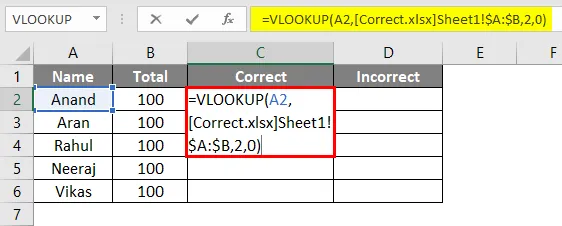
- A kimenet az alábbiak szerint lesz megadva.
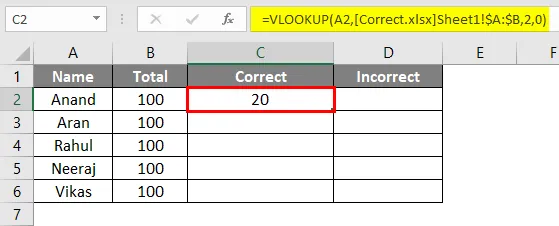
- Húzza és ejtse a képletet a maradék cellákba.
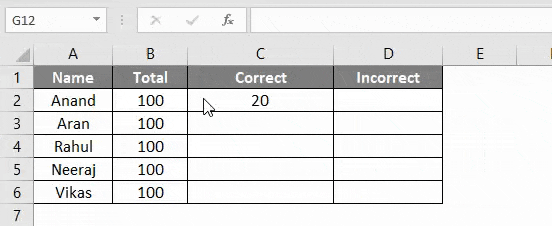
- Most a D2 cellában használjon egy VLOOKUP függvényt a 3. munkafüzetből, azaz a helytelen munkafüzetből, hogy az Anand által megjelölt helytelen válaszok értékét megkapja.
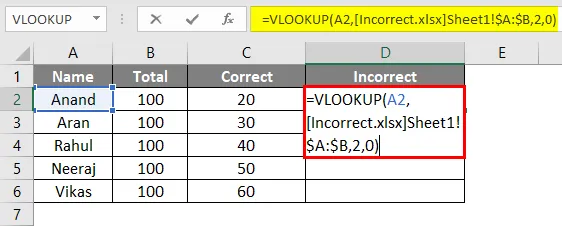
- A kimenet az alábbiak szerint lesz megadva.
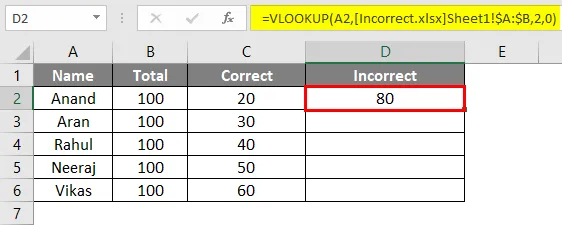
- Húzza és ejtse a képletet a maradék cellákba.
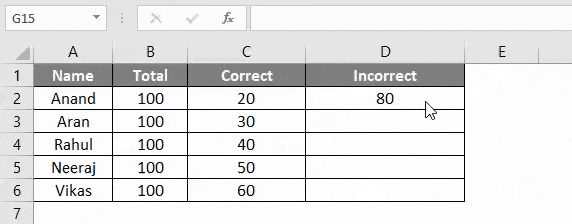
Most mind az öt ember megjelölte a helyes és a helytelen értékeket. A „Jelentés” fő munkafüzetünk külső linkeket vagy hivatkozásokat tartalmaz különböző munkafüzetekből, azaz a Helyes és Helytelen nevű munkafüzetekből.
Most elkezdjük ezeket a külső linkeket vagy hivatkozásokat megtalálni egy excel munkafüzetben. Különböző kézi módszerek vannak erre. A fenti példát a továbbiakban tárgyaljuk.
Hogyan keressünk külső linkeket az Excel programban?
Kétféle módszer létezik külső link vagy hivatkozások megtalálására az Excel munkafüzetben. Megértjük, hogyan lehet külső példákat találni néhány példával.
Keressen külső linkeket az Excel programban - 1. példa
Megvan a „Jelentés” munkafüzet, és külső linkeket kell találnunk az Excel munkafüzetben.
- Nyomja meg a Ctrl + F billentyűkombinációt, és megjelenik egy párbeszédpanel a Megtalálás és cseréje lehetőségről.
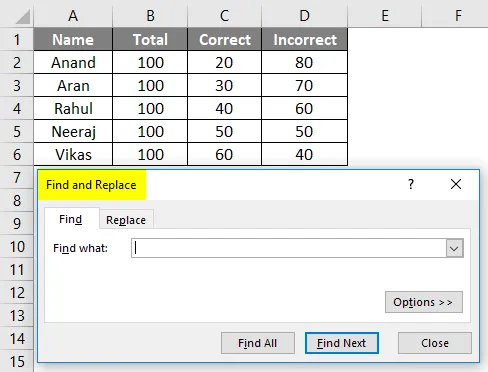
- Kattintson a párbeszédpanel jobb alsó sarkában található Opciók elemre.
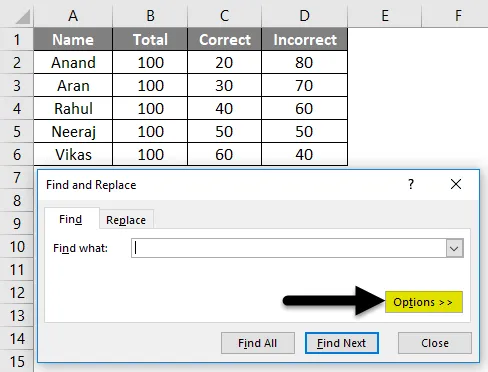
- A „Melyik keresés ” mezőbe írja be a „* .xl *” lehetőséget (a többi munkafüzet vagy külső hivatkozások kiterjesztése * .xl * vagy * .xlsx)
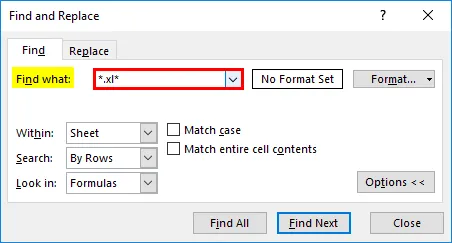
- A belül mezőben válassza a Munkafüzet lehetőséget .
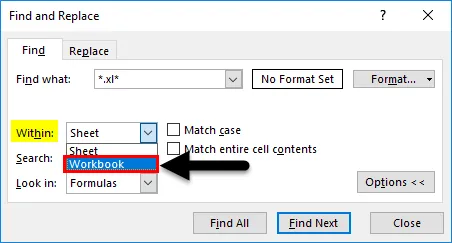
- És a Nézd meg mezőben válassza ki a Képleteket .
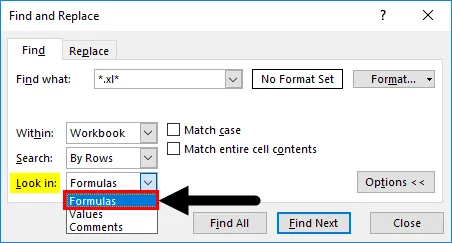
- Kattintson az Összes megkeresése elemre.
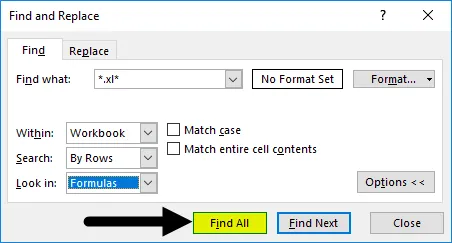
- Megjeleníti a munkafüzet összes külső linkjét.
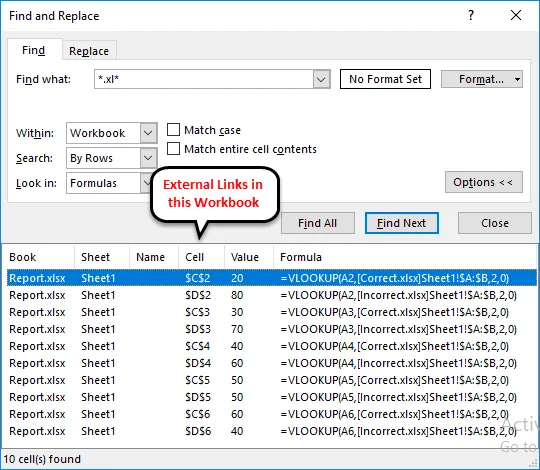
A funkció címsorában látható, hogy a munkafüzetnek van egy külső kapcsolat a „Helyes” munkafüzettel, és megjeleníti a munkafüzet útvonalát is.
Keressen külső linkeket az Excel programban - 2. példa
A második eljárás a Linkek szerkesztése lehetőségről származik.
- Az Adat lapon található a kapcsolatok egy szakasza, ahol megtalálhatjuk a Hivatkozások szerkesztése lehetőséget. Kattintson a Linkek szerkesztése elemre .
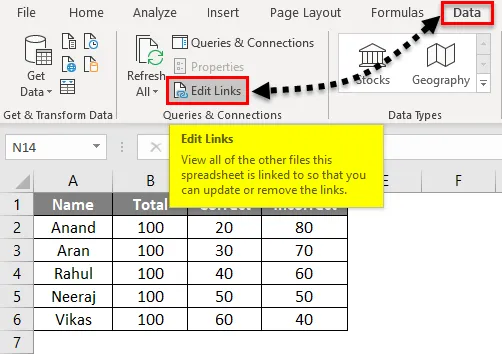
- Megmutatja a jelenlegi munkafüzet külső linkeit.
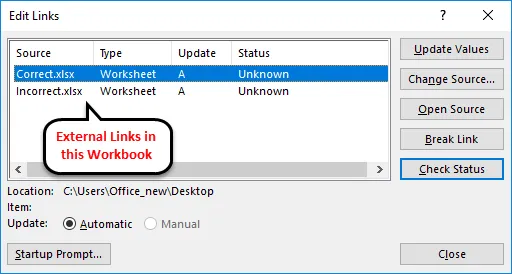
Alapvetően a szerkesztési hivatkozások megjelenítik az összes többi fájlt, amelyhez a munkafüzetünk kapcsolódik.
Megjegyzés: Alapértelmezés szerint ez az opció le van tiltva, és csak akkor aktiválódik, ha a munkafüzetünkben bármilyen külső hivatkozás van rá.
A külső linkek magyarázata az Excelben
Mint korábban kifejtettük, miért van szükségünk külső linkekre a munkalapunkhoz? A gyors válasz az lenne, mert nem tudunk nagy mennyiségű adatot tárolni ugyanabban a munkafüzetben. Ebben a forgatókönyvben az adatokat különféle munkalapokon kell tárolni, és a fő munkafüzetben szereplő értékekre hivatkozni kell.
Miért kell külső linkeket találnunk a munkafüzetben?
Időnként frissíteni vagy törölnünk kell a linkeket az értékek megváltoztatásához vagy frissítéséhez. Ilyen esetben először külső linkeket kell találnunk.
Tanuljunk meg arra is, hogyan lehet megbontani a külső linkeket vagy hivatkozásokat. Az Adat lapon, ahol a szerkesztési hivatkozásokra kattintottunk a meglévő kapcsolatok ellenőrzésére, lehetőség van a Break Link lehetőségre (sárga kiemeléssel).
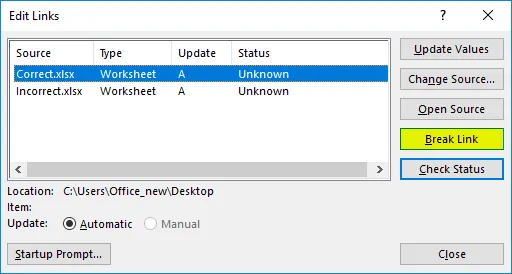
Ez megszakítja a kapcsolatot a csatlakoztatott munkafüzetek között.
Dolgok, amikre emlékezni kell
- Ha a csatlakoztatott munkafüzetet törli, átnevezi vagy helyéről áthelyezi, az Excel nem fogja találni a külső linkeket.
- Ha egy munkafüzet külső linkekkel vagy hivatkozásokkal rendelkezik, akkor az Excel újbóli megnyitása felszólítja a tartalom engedélyezését a linkek frissítésére.

- Kattintson a Tartalom engedélyezése elemre, majd folytassa.
Ajánlott cikkek
Ez egy útmutató a Külső hivatkozások keresése az Excel programban. Itt tárgyaljuk, hogyan lehet külső linkeket találni az Excelben, az excel példákkal együtt. Megnézheti más javasolt cikkeinket -
- Távolítsa el a hiperhivatkozásokat az Excel programból
- Hogyan hozhatunk létre ütemtervet az Excel programban?
- Javítás a VLOOKUP hibák
- Az Excel hét számának kiszámítása